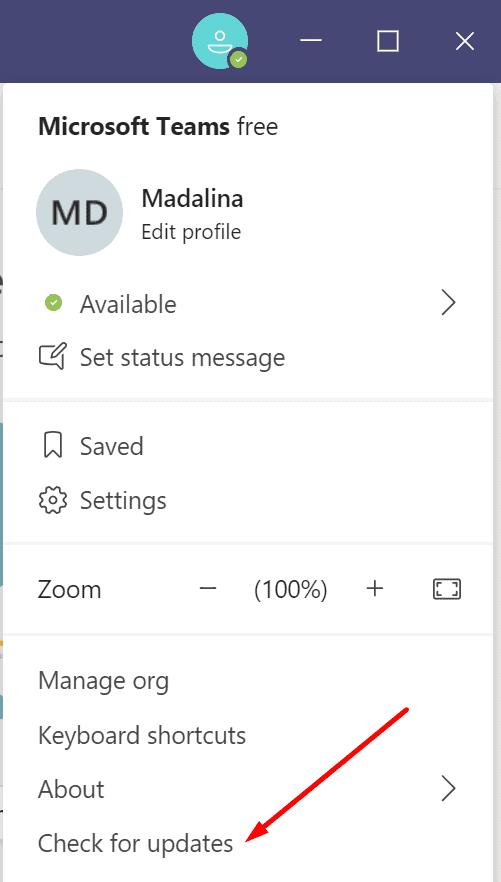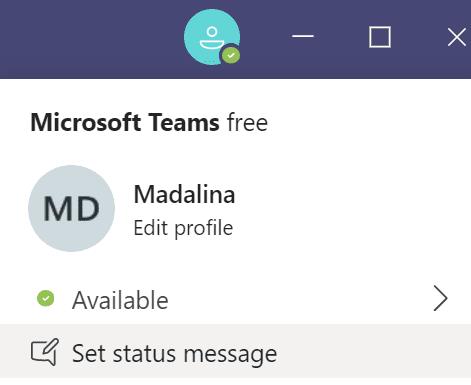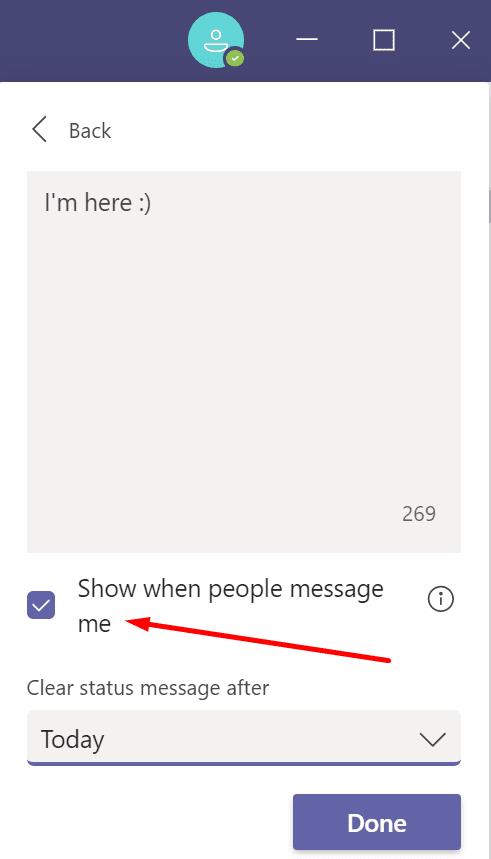Ако Мицрософт Теамс стално мења ваш статус у Одсутни, то је заиста неугодно. Ово спречава ваше колеге да са сигурношћу знају када сте доступни и када сте заправо далеко од свог рачунара.
Зашто тимови аутоматски мењају мој статус?
Тимови аутоматски мењају ваш статус у Одсутан када рачунар уђе у режим спавања или мировања. Иста ствар се дешава када закључате рачунар. Програм узима ове сигнале као доказ ваше недоступности и у складу са тим мења ваш статус.
Ако Теамс ради у позадини и не користи га активно, иако активно користите друге програме (тако да ваш рачунар није у стању мировања), статус ће и даље бити промењен у Одсутан након пет минута.
На мобилној верзији Теамс-а, статус се мења у Одсутан када апликација ради у позадини.
Многи корисници се не слажу са овим приступом и предлажу да тимови не би требало да постављају статус на Одсутни све док активно користе своје уређаје.
Запослени добијају опомену, али нису они криви
Запослени који раде на даљину још више мрзе ову функцију. Многи послодавци се ослањају на статус тимова својих запослених да би проверили да ли људи заиста раде.
Међутим, овај нетачан статус би потенцијално могао довести запослене у невоље, посебно ако послодавац не разуме како функционише аутоматски статус Одсутни.
Шта учинити ако Мицрософт Теамс промени статус у Одсутан
Ажурирајте тимове
Уверите се да је Теамс ажуриран да бисте избегли било какве грешке везане за застареле верзије Теамс-а. Док алатка аутоматски тражи ажурирања, можда ћете желети да ручно проверите да ли постоје ажурирања с времена на време.
Кликните на слику профила и изаберите Провери ажурирања .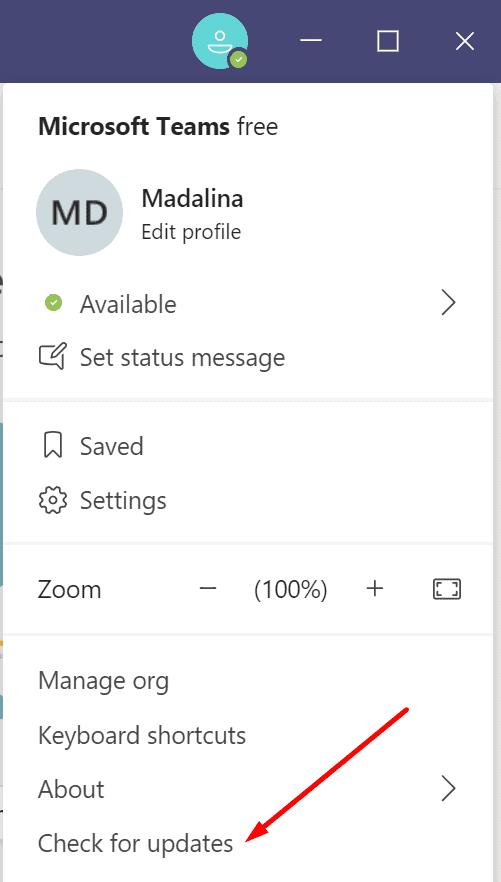
Инсталирајте најновију верзију Теамс-а ако је доступна. Поново покрените рачунар и проверите да ли је проблем статуса и даље присутан.
Подесите статусну поруку
Згодно решење је да поставите статусну поруку коју ће ваше колеге и менаџери видети када вам пошаљу поруку или вас @помену. Напишите нешто попут „Доступан сам, слободно ме контактирајте“.
Кликните на своју слику профила .
Идите на Постави статусну поруку.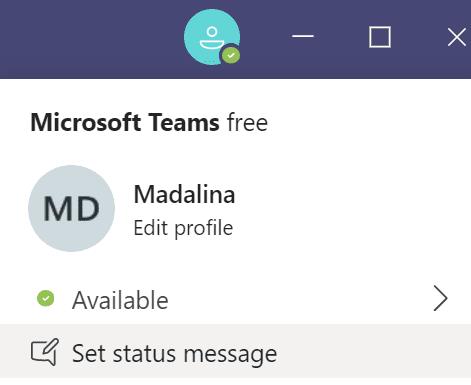
Унесите свој статус.
Означите опцију Прикажи када ми људи пошаљу поруку .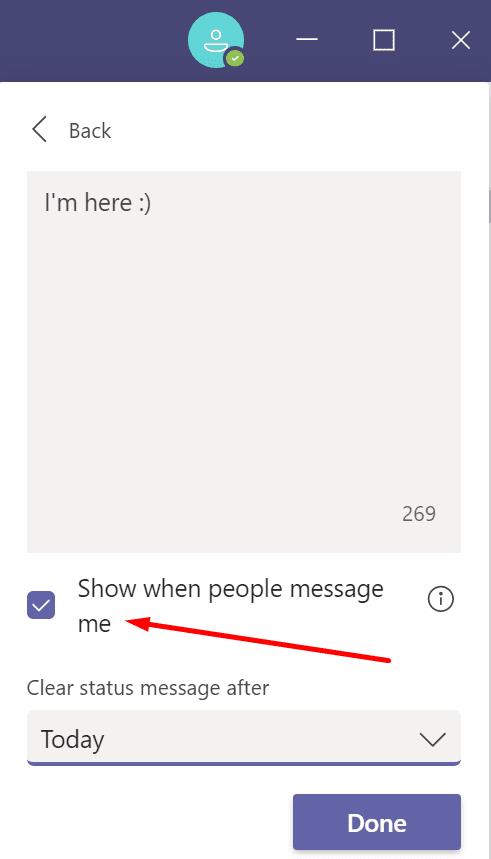
Такође можете подесити да се порука обрише на крају дана.
Сачувајте измене .
Користите апликације трећих страна да би систем био доступан
Други корисници су сугерисали да апликације трећих страна као што су МоусеЈигглер или Цаффеине могу да спрече тимове да промене статус одсуства. У основи, ови алати аутоматски лагано померају миш или спречавају да рачунар не ради како би систем био доступан.
Користите УСБ кључ МоусеЈигглер
Ако више волите да користите хардверско решење, можете га прикључити на УСБ порт. Донгле ће спречити да се ваш статус промени у Одсутан.
Не заборавите да искључите донгле када вам се смене заврше. У супротном, и даље ћете се појављивати на мрежи и доступни.
Уметните спајалицу поред кључа за уметање
Ако не желите да инсталирате алате треће стране или то не можете да урадите јер ваш систем контролишу ИТ администратори, можете једноставно да зграбите спајалицу и убаците је поред тастера Инсерт на тастатури.
На овај начин, тастер остаје притиснут, а тимови ће бележити сталну активност тастатуре. Ово би требало да спречи да ваш рачунар истекне, а тимови да промене ваш статус у Одсутан.
Гласајте за проблем статуса Одсутан на Мицрософт Теамс УсерВоице-у
Корисници тимова се месецима жале на овај статусни проблем. Ако вас нервира исти проблем, само напред и гласајте за овај тим Теамс УсерВоице пост:
Обавестите Мицрософт да треба да додају ово питање статуса на своју листу приоритета.